「嗨,幾個月前我下定決心,把用了七年的Mac Book Pro 換成了 iPad Pro!現在看來,我越來越喜歡 iPad 了!唯一的問題是我用的是Android手機。有沒有人能教我如何在不同設備之間輕鬆交換文件?如果能輕鬆快捷地傳輸照片和視頻,那對我的工作真是太有幫助了!」
- 摘自 Reddit.com 上的 HarryCx
由於 iPad 和 Android 手機運行的是兩種不同的作業系統,許多人不知道如何將檔案傳輸到 iPad 和Android手機。切換非常簡單。不相信?在本指南中,我們將探討將影片、音樂和聯絡人等檔案從 iPad 傳輸到Android裝置的幾種方法,包括一鍵式解決方案和各種手動方法。
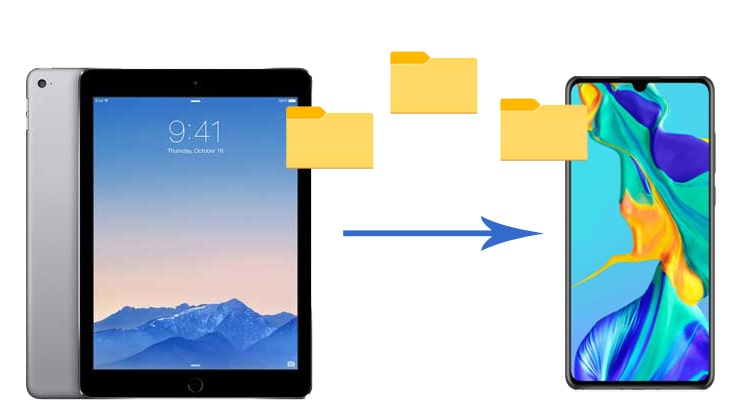
我可以透過藍牙將檔案從 iPad 傳輸到Android嗎?儘管 iPad 和Android設備都具有藍牙功能,但它們無法透過藍牙直接相互傳輸檔案。但別擔心;我們的Coolmuster Mobile Transfer可以輕鬆為您解決這個問題。它提供了一種從 iPad 到Android設備無縫且高效地傳輸檔案的方式。
Coolmuster Mobile Transfer能為您提供什麼幫助?
按照逐步指南使用Coolmuster Mobile Transfer將檔案從 iPad 傳輸到Android :
01在您的電腦上下載、安裝並啟動Coolmuster Mobile Transfer 。
02使用兩條可用的 USB 線將 iPad 和Android連接到 PC。請確保在您的Android上啟用 USB 偵錯並信任您的 iPad 上的電腦。請注意,iPad 必須處於「來源」位置。如果沒有,請點擊“翻轉”按鈕來切換它們。

03檢查您想要傳輸的檔案類型,然後點擊下面的「開始複製」按鈕將 iPad 傳輸到Android 。

觀看影片指南(約 2 分鐘)來傳輸檔案:
如果您只是想從 iPad 傳輸一些較小的檔案到Android ,電子郵件是一個不錯的選擇。請依照以下步驟操作:
步驟1.解鎖您的iPad並選擇您想要傳輸的文件,例如筆記。
第 2 步。點擊共享圖示並選擇“郵件”。

步驟3.輸入您自己的電子郵件地址並發送給自己。
步驟4. 在您的Android裝置上,開啟電子郵件並下載附件。
閱讀更多:點擊連結查看本指南,了解如何將檔案從Android傳輸到 iPad 。
Dropbox 等雲端儲存服務提供了一種在裝置之間傳輸檔案的便捷方式。 Dropbox 是一種流行的雲端儲存服務,可協助您將照片、影片、文件和其他檔案從 iPad 傳輸到Android 。雖然該應用程式可以免費使用,但它僅為您提供 2GB 的免費儲存空間。因此,在執行以下步驟之前,您必須檢查儲存空間。
如何使用 Dropbox 將資料從 iPad 傳輸到Android ?
步驟 1. 在 iPad 和Android上安裝 Dropbox 並使用同一個帳號登入。
第 2 步。在 iPad 上,開啟 Dropbox,點擊右下角的「+」圖標,然後選擇「建立」或「上傳檔案」選項。
步驟3.然後,選擇要傳輸的文件,然後點擊「上傳文件」圖示將iPad文件同步到您的Dropbox帳號。

步驟4.在您的Android裝置上啟動Dropbox,找到上傳的檔案並將其下載到您的Android手機。
您也可以使用 iPad 到Android檔案傳輸應用程序,例如 SHAREit。 SHAREit 是一款流行的應用程序,用於在不同平台(包括iOS和Android之間無線傳輸檔案。您可以按照以下步驟操作:
步驟 1. 在 iPad 和Android裝置上安裝 SHAREit,並將裝置連接到 Wi-Fi 網路。
第 2 步。在 iPad 上開啟 SHAREit,點擊「傳送」按鈕,然後從可用裝置清單中選擇您的Android裝置。

步驟 3. 在您的Android裝置上,接受傳輸並接收檔案。
注意:閱讀SHAREit 評論以了解有關其功能、優缺點、安全性、價格等的更多資訊。
如果您想將聯絡人從 iPad 傳輸到Android設備,可以使用 iCloud。方法如下:
步驟1. 在iPad上開啟“設定”>“[您的姓名]”>“iCloud”,並確保“聯絡人”選項已開啟。
第 2 步。在您的電腦上,前往iCloud 網站並使用您的 Apple ID 登入。
步驟 3. 將您的聯絡人匯出為 vCard 檔案。

步驟 4. 將 vCard 檔案傳輸到您的Android裝置並使用聯絡人應用程式匯入聯絡人。
雖然 iTunes 主要用於管理iOS裝置上的內容,但您仍然可以透過 iTunes 將音樂和影片從 iPad 傳輸到Android裝置。具體過程如下:
步驟1.將iPad連接到電腦並啟動最新版本的iTunes 。
步驟2. 點選「商店」>「授權此電腦」>輸入用於購買影片和音樂的Apple ID和密碼。
步驟3.當您的iPad顯示在左側邊欄後,導覽至“檔案”>“裝置”,然後選擇“從XX轉移購買”。

步驟4.使用 USB 連接線將您的Android裝置連接到計算機,然後將視訊貼到您的Android裝置。
注意:如果您發現格式為 MOV、M4P、M4R、M4B 等的影片無法在您的Android裝置上播放,則需要先使用視訊轉換器轉換格式。
對於媒體文件,可以使用 USB 電纜。雖然不能直接實現,但可以透過電腦來介導。請依照以下步驟使用 USB 線將媒體檔案從 iPad 傳輸到Android :
步驟1.使用USB數據線將iPad插入電腦,打開它,然後雙擊DCIM資料夾。
第 2 步。透過 USB 連接線將您的Android手機連接到電腦,然後選擇「檔案傳輸」模式。
步驟3.將iPad檔案從DCIM資料夾複製到Android照片資料夾或直接拖放。

使用正確的方法和工具,將檔案從 iPad 傳輸到Android設備非常簡單。無論您喜歡使用Coolmuster Mobile Transfer進行一鍵式解決方案還是使用電子郵件、雲端儲存或 USB 電纜等手動方法,您都可以輕鬆地在裝置之間移動資料。如您所見,有些方法並不適合將所有檔案從 iPad 傳輸到Android 。因此,您會發現最好的方法是使用Coolmuster Mobile Transfer ,它只需單擊一下並在幾分鐘內即可將大多數 iPad 檔案安全地移至Android 。你可以嘗試一下。
相關文章:
如何透過 7 種簡單方法(無論是否使用電腦)將影片從Android傳輸到 iPad?
將 iPad 與Android手機/平板電腦同步的 5 種方法